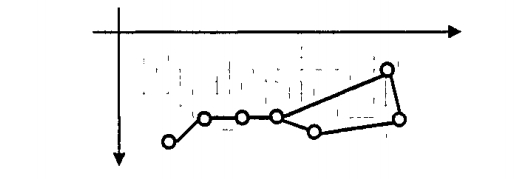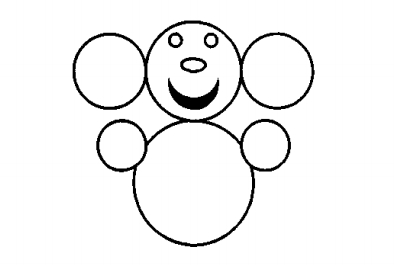|
Гипермаркет знаний>>Информатика >>Информатика 6 класс>> Работа 21. Исполнитель CIRCLE
Работа 21. Исполнитель CIRCLE 2. С помощью команды [Файл-Открыть программу] откройте программу Звезды1. 3. В конец программы добавьте команду CIRCLE (40,90), 3, 8; с ее помощью исполнитель CIRCLE начертит на экране окружность синего цвета с центром в точке (40,90) и радиусом 3. 4. Наберите команду CIRCLE (70,70), 3, 8; с ее помощью исполнитель CIRCLE начертит на экране окружность синего цвета с центром в точке (70,70) и радиусом 3. 5. Наберите команду, с помощью которой исполнитель CIRCLE начертит на экране окружность синего цвета с центром в точке (100,70) и радиусом 3. 6. Самостоятельно наберите команды для изображения оставшихся звезд. 7. Отладьте набранную вами программу. 8. Сохраните свою программу под именем ЗвездыЗ с помощью команды [Файл-Сохранить как...]. 9. Завершите работу со средой программирования QBasic.
2. Установите графический режим. 3. Для обработки каждой строки таблицы вам потребуются две команды. Например, команда CIRCLE (100, 150), 50, 15 предназначена для изображения окружности белого цвета с центром в точке (100, 150) и радиусом 50. Команда PAINT (100, 150), 7, 15 предназначена для окрашивания внутренней области данной окружности в цвет с номером 7; здесь (100, 150) - точка, лежащая внутри окружности, 7 - цвет заливки внутренней области окружности (круга), 15 - цвет самой окружности (границы области). 4. Самостоятельно наберите команды, соответствующие строкам 2 - 11 таблицы. 5. Отладьте набранную вами программу. 6. Сохраните свою программу под именем Чебураш. 7. Завершите работу со средой программирования QBasic.
2. Установите графический режим. 3. Самостоятельно наберите команды, соответствующие строкам 1-11 таблицы. 4. Отладьте набранную вами программу. 5. Сохраните свою программу под именем Свинка. 6. Завершите работу со средой программирования QBasic. Босова Л. Л. Информатика: Учебник для 6 класса / Л. Л. Босова. — 3-е изд., испр. и доп. — М.: БИНОМ. Лаборатория знаний, 2005. — 208 с.: ил.
Содержание урока
Если у вас есть исправления или предложения к данному уроку, напишите нам. Если вы хотите увидеть другие корректировки и пожелания к урокам, смотрите здесь - Образовательный форум. |
Авторські права | Privacy Policy |FAQ | Партнери | Контакти | Кейс-уроки
© Автор системы образования 7W и Гипермаркета Знаний - Владимир Спиваковский
При использовании материалов ресурса
ссылка на edufuture.biz обязательна (для интернет ресурсов -
гиперссылка).
edufuture.biz 2008-© Все права защищены.
Сайт edufuture.biz является порталом, в котором не предусмотрены темы политики, наркомании, алкоголизма, курения и других "взрослых" тем.
Ждем Ваши замечания и предложения на email: 
По вопросам рекламы и спонсорства пишите на email: